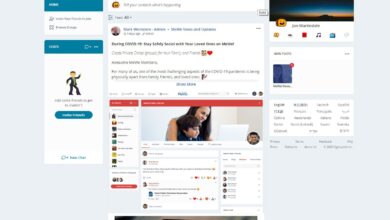Facebook Messenger est l’une des applications de messagerie instantanée les plus populaires aujourd’hui. Les gens l’utilisent pour rester en contact avec leur famille et leurs amis tous les jours.
Le problème de l’utilisation des applications de messagerie instantanée en mode de lumière par défaut est que cela peut être difficile pour les yeux, surtout dans une pièce sombre. Une solution à ce problème est l’utilisation de Facebook Messenger en mode sombre.
Contenu
Qu’est-ce que le mode sombre sur le messager ?
Lorsque vous activez le mode sombre de Facebook Messenger, l’arrière-plan de la fenêtre de chat est entièrement noir. Les autres éléments du chat changent également légèrement.
- Les commentaires de votre ami(e) passent en caractères blancs sur fond gris.
- Vos commentaires sont en caractères blancs sur fond bleu.
- Votre liste de conversations récentes à gauche se transforme en texte blanc sur fond gris.
- Toutes les icônes et rubriques deviennent également blanches
Si vous n’aimez pas le mode sombre, vous pouvez toujours revenir au mode clair tout aussi facilement.
Activer le mode sombre de Facebook Messenger sous Windows 10
Dans la version Windows 10 de Facebook Messenger, le passage en mode Dark n’est pas si simple. Le réglage du mode foncé est caché dans le menu Préférences.
-
Lancer le bureau de Facebook Messenger. Si vous ne l’avez pas encore installé, vous pouvez télécharger Facebook Messenger pour le bureau et l’installer d’abord.
-
Sélectionnez la petite Messagerie en haut à gauche de la fenêtre, sélectionnez Messagerieet sélectionnez Préférences.
-
Cela ouvrira une Préférences fenêtre. Sélectionnez Comparution dans le menu de gauche, puis sélectionnez le Thème liste déroulante. Vous y trouverez une sélection de différents thèmes. Vous pouvez choisir n’importe lequel des thèmes plus sombres que vous préférez.
Si vous préférez un mode sombre légèrement plus clair, le Gris est une meilleure option. Si vous aimez les affichages à fort contraste avec des lumières plus sombres et plus claires, choisissez Contraste élevé (foncé).
-
Une fois que vous avez sélectionné le Foncé toutes les fenêtres de Facebook Messenger que vous avez ouvertes se mettront à jour en mode sombre.
-
Si jamais vous souhaitez repasser en mode lumière, il vous suffit de répéter toutes les étapes ci-dessus. Au lieu de choisir le thème Dark, choisissez le Lumière à la place. Cela ramènera immédiatement toutes les fenêtres ouvertes de Facebook Messenger en mode Lumière.
Si vous utilisez Facebook Messenger dans le navigateur plutôt que dans l’application de bureau, il est encore plus facile d’activer le mode sombre.
-
Avec Facebook ouvert dans votre navigateur, accédez à Facebook Messenger en sélectionnant le Messagerie dans le coin supérieur droit de la fenêtre.
-
Au bas de la Facebook Messenger panel, sélectionnez Voir tout dans Messenger. Cela ouvrira la Messagerie application du navigateur.
-
Dans le Facebook Messenger dans la fenêtre du navigateur, sélectionnez le menu déroulant dans le coin supérieur droit de la fenêtre. Dans ce menu, activez l’option Mode sombre basculer.
-
Cela permettra de convertir toute la fenêtre de l’application du navigateur Facebook Messenger en mode sombre.
Gardez à l’esprit que lorsque vous activez le mode foncé dans l’application Facebook Messenger basée sur le navigateur, il active également le mode foncé pour toutes les autres fenêtres Facebook dans le navigateur. Si vous ne souhaitez pas le faire, vous devrez installer l’application de bureau Facebook Messenger et choisir le thème Dark à la place.
-
Pour faire repasser Facebook Messenger en mode « Light » dans le navigateur, il suffit de répéter la procédure ci-dessus mais de désactiver le Mode sombre plutôt que de l’activer.
Mode sombre des messagers dans l’application Facebook
Vous pouvez également activer le mode sombre dans l’application Facebook Messenger sur votre appareil mobile. Si vous ne l’avez pas encore, vous pouvez installer Facebook Messenger pour Android depuis la boutique Google Play, ou Facebook Messenger pour iOS depuis l’App Store.
Activer le mode sombre dans l’application Facebook Messenger est aussi simple que de le faire dans le navigateur.
-
Lancez l’application Facebook Messenger et tapez sur votre Profil dans le coin supérieur gauche.
-
Cela permettra d’évoquer la Profil où vous pouvez appuyer pour activer la Mode sombre basculer.
-
Lorsque vous activez cette option, vous verrez l’ensemble de la fenêtre de Facebook Messenger passer en mode sombre.
Utilisation de Facebook Messenger en mode sombre
Lorsque vous passerez à l’utilisation de Messenger en mode Dark, cela vous semblera un peu étrange au début. Cela donne à Messenger un aspect et une sensation très différents. Cependant, une fois que vous vous y serez habitué, vous vous rendrez compte que vos yeux sont moins tendus et que vos discussions par messagerie instantanée sont bien plus agréables.